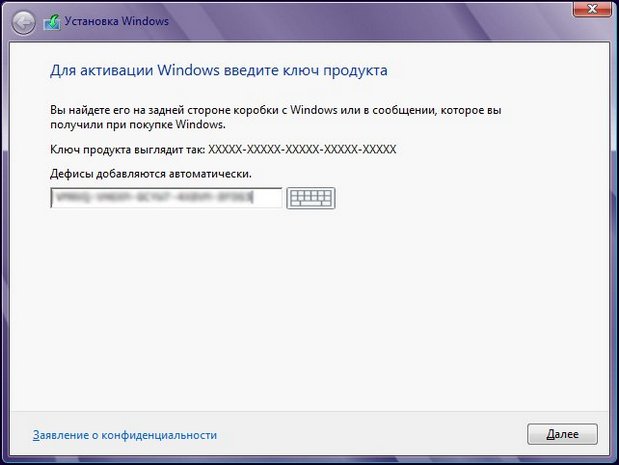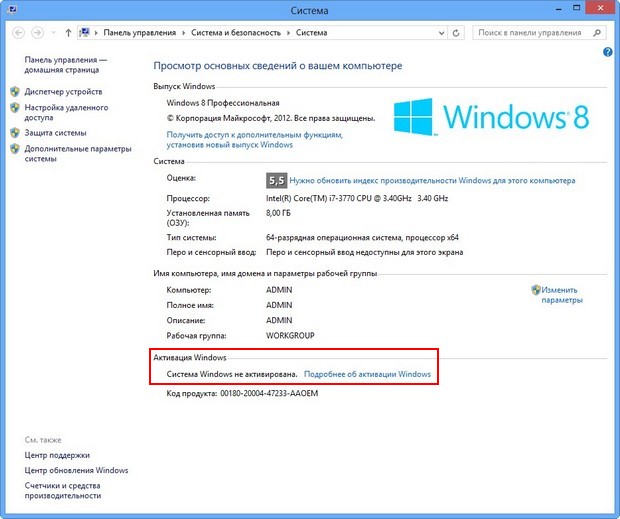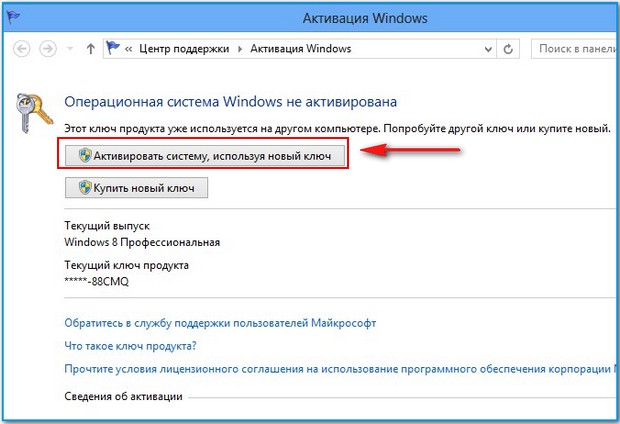Похожие новости
Инструкция по активации Windows 10
Инструкция по активации Windows 10 Активация позволит подтвердить подлинность вашей …
Читать подробнее
Инструкция по активации Microsoft Office через учетную запись
Инструкция по активации Microsoft Office Активация Microsoft Office позволяет подтвердить …
Читать подробнее
Понравилась статья?
Поделись!
Операционная система уведомляет пользователя компьютера о том, что копия Windows не активирована, или возник сбой при введении лицензионного ключа. Активация ОС – это обязательное условие Microsoft, позволяющее использовать все функции системы, получать необходимые обновления, системные сообщения, возникающих ошибках, помощь в устранении сбоев. Также активация указывает компании, что программное обеспечение было приобретено на законных основаниях.
Содержание
- 1. Убираем значок активации с экрана всех версий Windows
- 1.1. Убираем уведомление с «семерки»
- 1.2. Отключаем уведомление в Виндовс 8
- 2. Как отключить активацию Windows 10?
- 2.1. С помощью реестра:
- 2.2. Инструмент Windows Powershell:
- 2.3. С помощью отключения советов:
- 2.4. Центр поддержки:
- 3. Отключить напоминание об активации Windows
- 3.1. Утилита Watermark Disabler
- 3.2. Редактор реестра:
- 3.3. Удалением файлов системы:
Убираем значок активации с экрана всех версий Windows
Корпорация регулярно посылает сообщения клиентам, напоминая о необходимости регистрации ОС, а также об истечении соглашения. Уведомление об отсутствии активации возникает на экране ПК, и отображается в форме водяного значка. Напоминание о регистрации мешает корректному использованию ноутбука, и пользователи ищут способ скрыть системное сообщение. Как это сделать в разных версиях Виндовс, расскажем максимально понятно и доступно.
Убираем уведомление с «семерки»
Юзеры, использующие на ноутбуке не активизированную лицензию Windows 7, получают системное сообщение в форме «Ваша копия Windows не является подлинной». Назойливое оповещение на экране всплывает сразу после загрузки рабочего стола, и располагается в правом углу. Специалисты предлагают надежную версию отключения оповещения, с которой разберется любой пользователь.
Вариант удаления знака заключается в редактировании политики безопасности системы. Процедура проста:
- нажимаем кнопку «Пуск»;
- переходим в раздел «Параметры управления»;
- открываем рубрику «Система и безопасность»;
- ищем «Администрирование» и открываем пункт;
- перед нами открывается перечень инструментов, где нужно найти пункт «Локальная политика…»;
- открываем раздел правой кнопкой мышки, и выбираем из меню пункт «Создать политику…»;
- в правой части окошка возникает ряд предложений, из которых нужно щелкнуть на «Дополнительные правила»;
- щелкаем правой клавишей по открывшейся директории, и ищем вариант «Создать правило для хеша»;
- после выбора раздела открывается окно, где нужно найти «обзор»;
- в открывшемся окне «Сведения о файле» вводится адрес C:WindowsSystem32Wat, открывающий нужную нам директорию;
- здесь нужно выделить файл под названием «WatAdminSvc.exe» и щелкнуть «открыть»;
- после выполнения всех действий, система перебросит обратно в окно создания правил, где отобразится выбранный объект;
- из выпадающего списка выбираем параметр «запретить», далее жмем «применить», и кнопку «ок»;
- созданный объект отобразится в «дополнительных правилах» и чтобы провести следующее действие, нажмите ПКМ в разделе «Дополнительные правила», выбрать пункт «создать правило для хеша»;
- в открывшемся окошке снова жмем «Обзор»;
- переходим в папку «Wat» с помощью адреса C:WindowsSystem32Wat, и ищем файл с названием WatUX.exe;
- открываем файл и выбираем «запретить» для отображаемого элемента. Не забудьте нажать «применить» и «ок».
Правила для системы созданы, запреты на проверку ОС активированы. Теперь можно использовать компьютер без навязчивого уведомления. Процесс отключения кому-то может показаться сложным, но на деле, все просто, необходимо просто следовать всем выше описанным пунктам.
Отключаем уведомление в Виндовс 8
Пользователям, которые используют активированную Виндовс 8, рекомендуем выполнить такие действия:
- зайти в Центр поддержки ПК с помощью белого флажка в нижней части монитора, или нажать кнопку «Пуск»;
- далее открываем раздел «Центр поддержки»;
- затем «Параметры Центра поддержки»;
- переходим в пункт «Сообщения о безопасности»;
- ставим галочку напротив раздела «Активация Windows».
Метод отключения сообщения поможет в том случае, если кнопки активны. Некоторые пользователи проходя указанный путь отмечают, что нет активных кнопок для выполнения действий. В данном случае можно воспользоваться активаторами, например программой Winabler, с помощью которой можно разблокировать все скрытые функции системы.
Чтобы удалить оповещение с помощью Winabler выполняем ряд таких действий:
- Переходим на официальный сайт разработчика и ищем в списке «Click HERE to download the 1,625 standard installation…». Можно выбрать версию 1.723, но только со стандартным установщиком.
- Откройте установленный в папку файл, в некоторых случаях программа просит подтверждения запуска нажатием «yes».
- Далее следуем инструкции: принимаем пользовательское соглашение, определяем папку установки, запускаем процесс.
- Пока программа устанавливается, заходим в неактивное поле activation win.
- Запускаем установленную утилиту, мышкой перетаскиваем знак перекрестья «Object Enabling» в раздел слева на неактивную «Windows activation», после чего кнопка становится активной.
Если же поле остается неактивным, рекомендуем установить галочку в программе под перекрестьем на разделе «Repeatedly enable objects that continually disable themselves», и повторить действие с перемещением перекрестья. После того как приложение станет доступным, снимаем галочку с «Активация Windows», кликаем «ок», и отключаем навязчивое сообщение. В целом процесс не занимает много времени, достаточно прост и понятен среднестатистическим пользователям.
Как отключить активацию Windows 10?
Возникновение навязчивого уведомления не всегда указывает на пиратство. Сообщение может возникать по причине повреждения ПО, или ввода стороннего ключа для иной версии. Чтобы избавиться от уведомления, существует несколько способов.
С помощью реестра:
- В поле поиска, которое справа от «Пуск» вводим слово regedit, кликаем Enter;
- Если возникнет предложение внести изменения, соглашаемся;
- В адресной строке прописываем путь к файлу HKEY_LOCAL_MACHINESOFTWAREMicrosoftWindows. Найти адресную строку можно через меню запуска «Вид-Адресная строка».
- Открываем пункт Manual, и меняем параметр 0 на 1, те же манипуляции проводим с пунктом NotificationDisabled, где также ставим 1 вместо 0. Кликаем «ок».
Уведомление будет отключено с дисплея, и больше не побеспокоит пользователя.
Инструмент Windows Powershell:
- В поле поиска, которое расположено справа от кнопки «Пуск» прописываем Powershell и кликаем на клавишу Enter.
- Выбираем пункт из списка, кликаем, открывается окно, где нужно добавить строку «slmgr /renew», и активировать команду с помощью Enter.
Сообщение отключено, но проводить удаления с помощью программы придется каждые три месяца.
С помощью отключения советов:
- Жмем одновременно кнопки на клавиатуре Win+l:
- Переходим в раздел «Система»;
- Слева из столбца выбираем «Уведомления и действия»;
- В открывшейся панели снимите все галочки с пунктов, где указаны советы и приветственные сообщения от виндовс.
Закрываем окна, перегружаем компьютер, и наслаждаемся результатом.
Центр поддержки:
- одновременно кликаем Win+R запуская системное окно;
- вводим команду «control», активируем ее с помощью Enter;
- в открывшейся панели находим и выбираем «система и безопасность»;
- заходим в «Центр поддержки…» или «Центр безопасности и обслуживания», название разнится из учета версии сборки;
- в боковом списке находим пункт «Параметры Центра поддержки…» или «Изменить параметры…»;
- убираем значок рядом с «Активация Windows» соглашаемся с изменениями.
Обязательно проводим перезагрузку ПК, и проверяем работу. На некоторых версиях «десятки» данный метод не применим, из-за отсутствия галочки рядом с пунктом активация виндовс.
Отключить напоминание об активации Windows
Сообщение экрана о необходимости активировать ОС утомляет даже самых терпеливых юзеров. «Стереть» с монитора надоевший водяной знак можно несколькими способами.
Утилита Watermark Disabler
Скачиваем программу с официального источника, устанавливаем и запускаем. После запуска файла нажимаем только одну кнопку «Install», после чего произойдет автоматический перезапуск системы. Войдя в свою учетную запись, вы обнаружите, что надпись скрылась.
Редактор реестра:
- с помощью команды regedit запускаем окно ререстра;
- разворачиваем раздел HKEY_LOCAL_MACHINESOFTWAREMicrosoftWindows NTCurrentVersionSoftwareProtectionPlatformActivation;
- в колонке с правой стороны ищем параметр «Manual», меняем значение с единицы на ноль.
С помощью реестра удалить сообщение можно за пару минут. Перезагружаем систему и радуемся полученному результату.
Удалением файлов системы:
- открываем управление службами с помощью команды services.msc:
- находим в списке «Защита программного обеспечения»;
- правой кнопкой мыши открываем мини-окно и нажимаем «Остановить» работу;
- далее идем в папку C:WindowsSystem32, открываем доступ к скрытым файлам:
- ищем файл с названием С7483456-A289-439d-8115-601632D005A0 и удаляем (в некоторых версиях удаление нужно проводить с правами администратора).
Задача выполнена, вам удалось убрать значок, осталось перезагрузить компьютер и проверить свою работу. В некоторых версиях скрытые файлы могут быть не доступны, и в данном случае придется применить утилиту Watermark, которая отобразит все скрытые папки и файлы.
Загрузить PDF
Загрузить PDF
Из данной статьи вы узнаете, как отключить всплывающие сообщения о необходимости «Активировать Windows» в пробной версии Windows 8.
-
1
Найдите Центр поддержки компьютера. Сделать это можно несколькими способами:
- Нажмите на белый флажок уведомлений в правом нижнем углу экрана.
- Введите «Центр поддержки» в поисковом поле меню «Пуск».
-
2
Нажмите на Открыть центр поддержки. Если вы запустили поиск в меню «Пуск», нажмите на «Центр поддержки».[1]
-
3
Нажмите на Параметры Центра поддержки в левой части экрана.
-
4
Нажмите на ячейку рядом с пунктом «Активация Windows» в разделе «Сообщения о безопасности», чтобы отключить уведомления об активации.
- И хотя этот метод помог некоторым пользователям, у других поле Активация Windows оказалось неактивно, из-за чего на него нельзя было нажать. В этом случае нужно использовать программу для разблокировки недоступных функций, такую как Winabler, чтобы разблокировать кнопку.
Реклама
-
1
Перейдите на сайт Winabler. Winabler ‒ это программа, которая позволяет разблокировать неактивные кнопки, чтобы на них можно было нажать.
-
2
Нажмите на HERE слева от версии «Standard Installation» (стандартный установщик). Выберите версию на 1625 КБ или на 1723 КБ.
- Другие версии Winabler на этой странице требуют дополнительной настройки, поэтому придерживайтесь стандартных установщиков.
-
3
Дважды щелкните по установочному файлу Winabler на рабочем столе (или куда вы его сохранили).
- Возможно, вам придется подтвердить желание запустить эту программу, нажав кнопку «Yes» (да).
-
4
Следуйте инструкциям на экране. При настройке Winabler необходимо сделать следующее:
- согласитесь с условиями пользовательского соглашения (terms of use);
- выберите папку установки.
-
5
Откройте окно параметров Центра поддержки, если еще этого не сделали. Пока программа будет устанавливаться, перейдите к неактивному полю Активация Windows.
-
6
Запустите Winabler, дважды щелкнув по его ярлыку в папке установки.
- По умолчанию Winabler устанавливается на рабочий стол.
-
7
Перетащите перекрестье Winabler на поле Активация Windows, чтобы разблокировать кнопку.
- Если перетащить перекрестье на неактивную кнопку, она должна заработать.
- Если поле остается неактивным, включите настройку «Repeatedly enable objects that continually disable themselves» (повторно активировать объекты, которые постоянно отключаются) в окне Winabler и повторите попытку.
-
8
Уберите галочку с параметра «Активация Windows».
-
9
Нажмите OK, чтобы сохранить изменения и отключить появление оповещений об активации Windows 8.
-
10
Подумайте об активации своей копии Windows 8. Единственный способ навсегда избавиться от этого надоедливого оповещения ‒ это активировать Windows 8.
Реклама
Советы
- Перезагрузка компьютера может привести к сбросу настроек оповещений.
Реклама
Предупреждения
- Даже если вы отключите сообщения об активации, когда-нибудь эту процедуру все равно придется провести.
Реклама
Об этой статье
Эту страницу просматривали 70 796 раз.
Была ли эта статья полезной?
- СТАНДАРТНЫЙ СПОСОБ
- УДАЛЕНИЕ НАДПИСИ ОБ АКТИВАЦИИ ИЗ РЕЕСТРА WINDOWS
- ИСПОЛЬЗОВАНИЕ СТОРОННИХ ПРОГРАММ
Сразу после установки Windows либо спустя некоторое время после (обычно 30 дней) в правом нижнем углу монитора над системным треем появляется надпись о необходимости активации операционной системы. Этот своеобразный водяной знак располагается поверх всех окон, бросается в глаза пользователю, потому сильно мешает (особенно при просмотре видео в полноэкранном режиме).
Убрать надпись «Активация Windows» можно не только путем приобретения дорогостоящей лицензии и последующей официальной активации ОС, но и другими способами. Рассмотрим их.
СТАНДАРТНЫЙ СПОСОБ
Сразу отметим, что стандартный способ удаления надписи об активации может не сработать на некоторых компьютерах. Все зависит от сборки Windows. Если это какая-нибудь любительская сборка (какими сегодня переполнен интернет), способ может и не сработать. Но попробовать стоит — это не сложно и не долго:
- Перейдите из меню «Пуск» в «Панель управления». Если у вас Windows 10, введите в системную поисковую строку (расположена радом с «Пуском») запрос «Панель управления», затем кликните по появившемуся значку.
- Перейдите в раздел «Система и безопасность».
- Затем откройте раздел «Система и безопасность».
- В левой части окна кликните по ссылке «Изменить параметры компонента «Центр безопасности и обслуживания»».
- В разделе «Сообщения о безопасности» снимите галочку с пункта «Активация Windows».
Как видно из изображения выше, пункт «Активация Windows» не активен, т.е. по нему невозможно кликнуть. Обычно такое наблюдается у уже активированных (т.е. купленных) систем. Но бывает и в случаях с использованием любительских сборок Windows. Если и в вашем случае галочку снять невозможно, переходите к следующему разделу статьи.
УДАЛЕНИЕ НАДПИСИ ОБ АКТИВАЦИИ ИЗ РЕЕСТРА WINDOWS
Способ заключается во внесении некоторых изменений в системный реестр:
- Сначала запустите стандартное приложение «Regedit». Самый простой способ — нажмите на клавиатуре комбинацию клавиш Win + R, впишите regedit в отобразившееся окошко, затем нажмите «ОК».
- Далее, используя древо папок в левой части окна, нужно перейти в раздел «Activation», местоположение которого зависит от версии Windows. Для Windows Vista:
HKEY_LOCAL_MACHINESOFTWAREMicrosoftWindows NTCurrentVersionSLActivation
- Для Windows 7,8 и 10:
HKEY_LOCAL_MACHINESOFTWAREMicrosoftWindowsNTCurrentVersionSoftwareProtectionPlatformActivation
- Теперь откройте в правой части окна программы Regedit параметр «Manual» и введите в поле «Значение» цифру «1», нажмите ОК. Проделайте то же самое с параметром «NotificationDisabled». Значение параметра «ActivationInterval» смените на «000dbba0», а «DownlevelActivation» (если присутствует) на «00000002».
- Перезагрузите компьютер.
К сожалению, и этот способ может подвести. Если и в вашем случае он не сработал, переходите дальне.
ИСПОЛЬЗОВАНИЕ СТОРОННИХ ПРОГРАММ
Внимание! Этот способ нелегален. Мы рекомендуем пользоваться только официальными версиями Windows!
Существует несколько распространенных утилит, позволяющих решить проблему с водяным знаком активации Windows. Большинство из них определяются антивирусом и/или встроенным «Защитником Windows» как вирусное ПО. Оно и понятно — такие программы вносят изменения в систему и позволяют обойти защиту от нелегальной активации.
Если вы используйте нелицензионный виндовс или Windows не удается обнаружить лицензионный ключ, вы можете увидеть сообщение в правом нижнем углу экрана об активации Windows.
В данной статье я расскажу, как активировать Windows без ключа.
Данный способ активации подойдет для:
- Windows 10
- Windows 8
1. Что понадобится
Что убрать активацию windows 8 и 10 вам понадобиться:
- Либо лицензионный ключ (который как правило наклеен на корпусе ноутбука или компьютера)
- Если ключа нет, то понадобится активатор. Скачиваем так (наберите в Яндексе «Скачать KMSAUTO NET» находим сайт и скачиваем)
2. Активация Windows
Если имеем ключ
Находим ключ, заходим в раздел активации Windows, вводим и активируем.
Активация без ключа
- Скачиваем активатор, (наберите в Яндексе «Скачать KMSAUTO NET» находим сайт и скачиваем) например тут https://myfreeproject.com/soft/81-kmsauto-net-2016/html
- Извлекаем из архива. (пароль на архиве 1111)
- Запускаем KMSAuto Net
- Запустится программа. В ней нажимаем Активация — Активировать Windows
- Далее система все сделает сама. В процессе активации может всплыть окно с информацией о устанавливаемом ключе. Соглашаемся или вводим любой другой.
- В конце процесса программа активации KMSAuto Net предложит создать задачу на переактивации Windows каждые 10 или 20 дней. Также соглашаемся.
- Ваша система станет активированной и мешающее окно пропадет.
Что дальше
Далее можно спокойно работать за компьютером. Если вновь появится окно окно активации снова появиться на экране, повторите процесс активации.
Как отключить предложение активации windows
Всем привет, в этой статье от Компьютер76 я покажу вам как быстро избавиться от предложения системы активировать установленную копию и отключить предложение активации windows .
Активация windows – процесс проверки установленной копии на подлинность. У активации только один смысл – удостовериться, что копия используется на том количестве компьютеров, на число коих распространяются правила лицензии.
Немного о лицензировании. У windows есть сразу несколько видов:
Лицензировано: именно такой статус вы и увидите после активации добросовестно приобретённой системы. Вам отключить настройку активации windows , скорее всего, никогда не потребуется.
Льготный период (грационный): время, когда лицензия не оплачена, однако права правообладателя (то бишь Microsoft) не нарушены. Обычно это всем нам знакомый 30-дневный тестовый или ознакомительный период. После него копия будет ограничена в работоспособности или автоматически будет активирована. Последний вариант физическим лицам незнаком. Такая функция может быть и не включена в сборку, однако в корпоративных версиях она имеет место быть.
Дополнительный грационный период: в случае замены или установки дополнительного оборудования, которое не проходит для windows незаметно, льготный период можно увеличить. Оба предыдущих случая и можно использовать в качестве примера как отключить настройку активации .
Период напоминания. Следует за двумя только что описанными. Сопровождается непрерывными предложениями активировать копию.
Пролонгированный период для незарегистрированных копий. Windows подтверждённо считается незарегистрированной, однако пользователю предоставляется время для регистрации копии или переноса данных на другие носители. Мало ли, мол. Права человека, всё такое…
Незарегистрированная копия. Ну… без комментариев.
Итак, все последние (за исключением первого пункта) варианты – наш случай, когда мы попробуем отключить предложение активации windows .
Можно ли отключить предложение активации windows и не проходить саму процедуру ?
Да нет, дорогие мои. Эта статья содержит информацию лишь о том, как избавиться от предложения об активации. Обратный отсчёт, запущенный после запуска, будет продолжен, и час Х неминуем. А вот как вполне комфортно продлевать срок пользования windows , вы можете прочитать в статье Как продлить лицензию windows ?
Как отключить предложение активации windows в операционных системах Windows Vista 7 8 ?
Для Windows 7 8 отключить предложение активации можно так:
- Нажмите сочетание Win + R и введите команду regedit
- В открывшемся окне редактора реестра найдите куст:
В правой части окна редактора найди dword параметр со значением Manual. У вас значение 0 – автоматическая активация включена. Давайте его (параметр) изменим и придадим значение 1. Как на рисунке ниже:
Теперь нужно закрыть редактор и перезагрузить компьютер.
Если у вас Windows Vista, в реестре, чтобы отключить настройку активации , придётся найти вот такую ветку:
Также меняем параметр Manual, присваивая ему значение 1.
P. S. Встречались случаи, когда подобные манипуляции не «прокатывали». Возможно, придётся поработать с параметром NotificationDisabled, присвоив ему значение 1.
Отключить автоматическое всплывающее окно активации Windows в Windows 10/8/7
Активация Windows – это процесс, который помогает вам активировать Windows и убедиться, что ваша копия Windows является подлинной и что она не использовалась на большем количестве компьютеров, чем позволяют условия лицензии на программное обеспечение Microsoft.
Windows имеет разные состояния лицензии, такие как:
- Лицензия . Вы видите этот статус после успешной активации.
- Начальный льготный период . Это состояние после того, как вы установили Windows, но не активировали ее. Вам напомнят активировать, или Windows попытается активировать его онлайн автоматически.
- Дополнительный льготный период . Если на вашем компьютере произойдут серьезные изменения в оборудовании, Windows может попросить вас повторно активировать Windows.
- Период уведомления . По истечении льготного периода вы увидите сообщение о том, что требуется активация.
- Льготный период для неподлинных пользователей. Вы можете увидеть это после того, как Windows Genuine Advantage определит, что ваша копия Windows не является подлинной.
- Нелицензированный. . Появляется для нелицензионных копий.
Microsoft включила функцию автоматической активации в операционные системы Windows, чтобы пользователю было проще удобно активировать свою копию Windows. Но по какой-то причине, если хотите, вы можете отключить эту функцию, отредактировав реестр Windows. Это может особенно помочь, если Windows активирована, но все равно просит активировать копию Windows.
Отключить всплывающее окно активации Windows
Эта статья расскажет вам, как отключить функцию автоматической активации в Windows 10/8/7/Vista. Если вы не хотите, чтобы мастер автоматической активации беспокоил вас, вы можете отключить автоматическую активацию. Для этого в Windows 7, Windows 8 и Windows 10 откройте regedit и перейдите к следующей клавише:
На правой панели редактора реестра вы найдете значение REG_DWORD strong Вручную ’. Щелкните правой кнопкой мыши и выберите «Изменить». В открывшемся окне «Значение» измените значение DWORD на 1 .
По умолчанию 0, что означает автоматическую активацию. Изменение значения на 1 отключит автоматическую активацию.
Закройте редактор реестра и перезагрузите систему.
Вы обнаружите, что функция автоматической активации теперь полностью отключена.
В Windows Vista соответствующий ключ:
Измените значение Вручную на 1, чтобы отключить автоматическую активацию в Windows Vista.
Не забудьте сначала создать точку восстановления системы!
Если у вас возникли проблемы с активацией Windows, вы можете прочитать это сообщение в разделе Устранение неполадок в состояниях активации Windows . Проверьте этот пост, если вам нужно изменить ключ продукта в Windows . См. Этот пост, если вы видите сообщение Эта копия Windows не является подлинной в правой нижней части вашего черного рабочего стола Windows.
Примечание. Прочтите комментарии. Это работает для некоторых, но не работает для других. Основываясь на комментариях, вы можете изменить значение NotificationDisabled на 1 и посмотреть, поможет ли это.
Download Article
Download Article
This wikiHow teaches you how to disable desktop pop-up menus that tell you to «Activate Windows» in the Windows 8 trial version.
-
1
Search for your PC’s Action Center. You can do this in a couple of different ways:
- Click the white notification flag in the bottom right corner of your screen.
- Type «Action Center» into the Start menu search bar.
-
2
Click Open Action Center. If you used a Start menu search to find the Action Center, this option will simply say Action Center.[1]
Advertisement
-
3
Click Change Action Center settings. It’s on the left side of your screen.
-
4
Click the box next to «Windows Activation». This is under the «Security Messages» section. Clicking this box should un-check it, thereby removing activation messages.
- Although this method will work for some users, the Windows Activation box is usually greyed-out and, thus, unclickable. If this is the case, you’ll need to use an Object Enabler program like Winabler to unlock the button.
Advertisement
-
1
Open the Winabler webpage. Winabler is a tool that allows you to force greyed-out (unclickable) buttons to allow you to click them.
-
2
Click HERE to the left of a «Standard Installation» Winabler version. This will be either the 1625 KB or the 1723 KB version of Winabler.
- The other versions of Winabler on this page require additional setup, so stick to the standard installation versions.
-
3
Double-click the Winabler set-up program. This should be on your desktop (or wherever your default save location is).
- You may need to verify that you wish to proceed with this program by clicking Yes.
-
4
Follow the on-screen instructions. While setting up Winabler, you’ll need to do the following:
- Agree to the terms of use.
- Select an install location.
-
5
Open the Action Center settings menu if it isn’t already open. While you’re waiting for Winabler to finish installing, you’ll want to navigate to the greyed-out Windows Activation box if you don’t still have the menu open.
-
6
Open Winabler. Do so by double-clicking the Winabler icon—it should be in the location you chose during setup.
- Winabler installs to your desktop by default.
-
7
Click and drag the Winabler crosshairs onto the Windows Activation box. Doing so should unlock the button.
- The button may appear grey, but you should be able to click it after dropping the crosshairs onto it.
- If the box remains unclickable, try checking the Repeatedly enable objects that continually disable themselves box in the Winabler window and trying again.
-
8
Uncheck the Windows Activation box.
-
9
Click OK. Doing so will save your settings and prevent the Windows 8 activation messages from popping up.
-
10
Consider Activating Windows 8. The only long-term fix for those pesky Windows activation messages is to verify your version of Windows 8.
Advertisement
Add New Question
-
Question
Why doesn’t my Windows activation appear?
There can be many problems: Maybe your Windows has already been activated. Or, maybe you have already done a work with a winactivator.
-
Question
How do I download Windows 10 if I already have Windows 8 Pro?
First download Windows 9, then download Windows 10 from the Windows website.
-
Question
The checkboxes for «Windows activation» and «Microsoft account» are both greyed out, and I cannot access them. What can I do?
See if there is any way to force quit. You may need to visit a YouTube video on how to do so though.
Ask a Question
200 characters left
Include your email address to get a message when this question is answered.
Submit
Advertisement
-
Restarting your computer might reset the activation messages’ settings.
Thanks for submitting a tip for review!
Advertisement
-
Disabling activation reminders will not cancel the activation deadline.
Advertisement
About This Article
Thanks to all authors for creating a page that has been read 269,606 times.
Is this article up to date?
Download Article
Download Article
This wikiHow teaches you how to disable desktop pop-up menus that tell you to «Activate Windows» in the Windows 8 trial version.
-
1
Search for your PC’s Action Center. You can do this in a couple of different ways:
- Click the white notification flag in the bottom right corner of your screen.
- Type «Action Center» into the Start menu search bar.
-
2
Click Open Action Center. If you used a Start menu search to find the Action Center, this option will simply say Action Center.[1]
Advertisement
-
3
Click Change Action Center settings. It’s on the left side of your screen.
-
4
Click the box next to «Windows Activation». This is under the «Security Messages» section. Clicking this box should un-check it, thereby removing activation messages.
- Although this method will work for some users, the Windows Activation box is usually greyed-out and, thus, unclickable. If this is the case, you’ll need to use an Object Enabler program like Winabler to unlock the button.
Advertisement
-
1
Open the Winabler webpage. Winabler is a tool that allows you to force greyed-out (unclickable) buttons to allow you to click them.
-
2
Click HERE to the left of a «Standard Installation» Winabler version. This will be either the 1625 KB or the 1723 KB version of Winabler.
- The other versions of Winabler on this page require additional setup, so stick to the standard installation versions.
-
3
Double-click the Winabler set-up program. This should be on your desktop (or wherever your default save location is).
- You may need to verify that you wish to proceed with this program by clicking Yes.
-
4
Follow the on-screen instructions. While setting up Winabler, you’ll need to do the following:
- Agree to the terms of use.
- Select an install location.
-
5
Open the Action Center settings menu if it isn’t already open. While you’re waiting for Winabler to finish installing, you’ll want to navigate to the greyed-out Windows Activation box if you don’t still have the menu open.
-
6
Open Winabler. Do so by double-clicking the Winabler icon—it should be in the location you chose during setup.
- Winabler installs to your desktop by default.
-
7
Click and drag the Winabler crosshairs onto the Windows Activation box. Doing so should unlock the button.
- The button may appear grey, but you should be able to click it after dropping the crosshairs onto it.
- If the box remains unclickable, try checking the Repeatedly enable objects that continually disable themselves box in the Winabler window and trying again.
-
8
Uncheck the Windows Activation box.
-
9
Click OK. Doing so will save your settings and prevent the Windows 8 activation messages from popping up.
-
10
Consider Activating Windows 8. The only long-term fix for those pesky Windows activation messages is to verify your version of Windows 8.
Advertisement
Add New Question
-
Question
Why doesn’t my Windows activation appear?
There can be many problems: Maybe your Windows has already been activated. Or, maybe you have already done a work with a winactivator.
-
Question
How do I download Windows 10 if I already have Windows 8 Pro?
First download Windows 9, then download Windows 10 from the Windows website.
-
Question
The checkboxes for «Windows activation» and «Microsoft account» are both greyed out, and I cannot access them. What can I do?
See if there is any way to force quit. You may need to visit a YouTube video on how to do so though.
Ask a Question
200 characters left
Include your email address to get a message when this question is answered.
Submit
Advertisement
-
Restarting your computer might reset the activation messages’ settings.
Thanks for submitting a tip for review!
Advertisement
-
Disabling activation reminders will not cancel the activation deadline.
Advertisement
About This Article
Thanks to all authors for creating a page that has been read 269,606 times.
Is this article up to date?
На чтение 3 мин Просмотров 2 Опубликовано 01.02.2023
Будем откровенны, далеко не пользователи все покупают лицензионное ПО, чтобы установить систему. Чаще всего останавливает от покупки цена, а в последнее время еще и недоступность официальных сайтов с лицензионным ПО. Применение неофициального ПО влечет ряд серьезных ограничений возможностей системы, но многие пользователи готовы мириться со сложностями, поскольку нелицензионные программы обходятся в разы дешевле или вовсе бесплатно.
Содержание
- Почему появляется сообщение
- Способы удаления надписи
- Команда Regedit
- Команда PowerShell
- Через специальные возможности
- Отключение советов
- Сторонние приложения
Почему появляется сообщение 
Водяной знак обычно появляется, если Windows не была активирована в срок. Но бывает, что надпись появляется и из-за недействительной лицензии или использование несравнимой версии ПО. Если вы купили лицензионный ключ для Windows 10 версии Home Edition, а на машине у вас установлена Windows 10 версии Professional Edition, то ключ не сработает, поскольку он просто не подходит к вашей версии Windows.
Способы удаления надписи
Самый простой и очевидный способ удалить надпись на рабочем столе – это оплатить лицензионный ключ.
Но есть и другие методы, которые не предполагают оплаты.
Команда Regedit
Для такого способа удаления нужно:
В завершение проделанных манипуляций, закройте реестр и перезагрузите машину. После того, как вы перезагрузите машину, надпись исчезнет.
Команда PowerShell
В поисковой строке меню «Пуск» наберите PowerShell, кликом правой кнопки мыши запустите редактор от имени администратора.
Далее наберите команду «slmgr/renew»> enter.
Эта простая процедура удалит водяной знак на почти три месяца.
Через специальные возможности
Убрать водяной знак можно в меню специальных возможностей. Путь такой:
- перезагрузите компьютер.
Отключение советов
В меню пуск выбирайте пункт «Настройки», зайдите в «Уведомления и действия». Дойдите до нижних строк списка и отключите строку «Показывать приветствие Windows после обновлений и получать советы, рекомендации и предложения при использовании Windows».
Сторонние приложения
Если перечисленные методы не помогли удалить надпись «Активация Windows», то можно воспользоваться сторонними приложениями.
Среди рекомендованных утилит популярностью пользуются:
- Winaero;
- KMSAuto;
- Re-loader Activator;
- WCP Watermark Editor.
Убрал при помощи редактирования реестра
0%
Активировал Windows лицензионным ключом
0%
Активировал при помощи KMS активатора
0%
Проголосовало:
Вячеслав Вяткин
Приветствую тебя мой друг! Давай знакомиться?! Я администратор и автор данного сайта. Специалист с 10 летним опытом работы в сфере ИТ-технологий. Проконсультирую вас по настройке: компьютеров, ноутбуков, периферийного оборудования. Помогу решить проблемы в работе операционной системы Windows или компонентов компьютера. Подскажу как настроить ваши гаджеты.
Оцените автора
( Пока оценок нет )
Слетела активация Windows 8! Помогите советом! Друзья, нам на почту пришло несколько писем с одной и той же проблемой.
- Первое письмо! Год назад купил стационарный компьютер и решил установить себе Windows 8. Прочитал вашу статью «Установка Windows 8», где вы установили Windows 8 Профессиональная 64-bit Rus (OEM) на свой компьютер. (OEM) — версия, это обычная Windows 8 Профессиональная, но с одной разницей, (OEM) – предназначена для установки на один компьютер и привязывается к материнской плате, то есть на другой компьютер её перенести нельзя. Если раньше коробочную Windows 7 переносить было можно, то здесь этот номер не пройдёт. И если материнка в процессе эксплуатации выйдет из строя, то после её замены Windows 8 повторно активировать не удастся, придётся звонить в поддержку Майкрософт и доказывать, что материнка заменена по гарантии, то есть не было замены компьютера. Короче админ, купил я эту Windows 8 Профессиональная 64-bit Rus (OEM), тем более до сих пор только она и присутствует в продаже. Установил на свой новый компьютер, а через год попал в такую ситуацию, без слёз не расскажешь. Моя материнская плата сгорела вместе с процессором и видеокартой, материнка и все комплектующие на гарантии. Но точно такую материнку уже не выпускают, продавец предложил материнку и видеокарту другого производителя и я согласился. Но так как мать другая, значит другой процессор, другая оперативка. Короче от старого компьютера остался один жёсткий диск. Установили мне его, включили компьютер и моя Windows 8 не загрузилась, ушла в синий экран, конфликт железа. Пришлось её переустановить. В процессе установки ввёл лицензионный ключ с коробки. После переустановки всё работает прекрасно, установились автоматически все драйвера, вот только слетела активация Windows 8, в свойствах компьютера пишет «Система Windows не активирована». При попытке активации выходит ошибка Error Code: 0xC004C008. Что же мне делать, звонить в Майкрософт и доказывать что-то или опять тратить 4 500 рублей на новую операционную систему, выходит опять такую же (OEM).
- Второе письмо. На ноутбуке была установлена Windows 7, на новый год обновил её до Windows 8 по акции, затем на ноуте сгорела материнка и была заменена по гарантии в сервисном центре. Теперь у меня опять Windows 7. В сервисном центре естественно отказались обновлять её до Windows 8. Попытался обновить её заново до восьмёрки, получилось, но почему-то слетела активация Windows 8, пишет, что «Система Windows не активирована». Код ошибки: 0xC004C008. Сервис активации сообщил, что для этого ключа превышен предел разблокировок.
- Третье письмо. Здравствуй админ! Скажи что можно предпринять. Без какой либо видимой причины слетела активация Windows 8 на новом ноутбуке. В свойствах компьютера написано «Система Windows не активирована». Что делать?
Слетела активация Windows 8
Примечание: Друзья, если у Вас слетела активация на ноутбуке, то ключа на обратной стороне ноутбука может и не быть. Как узнать ключ установленной на вашем компьютере Windows 8 вы можете из другой нашей статьи Как узнать ключ Windows.
Два года назад я собрал себе системный блок, а полгода назад в компьютерных магазинах стали продавать (OEM) версии Windows 8. Я без раздумий приобрёл Windows 8 Профессиональная 64-bit Rus (OEM) и установил её на свой компьютер, о чём с подробностями написал в своей статье (ссылка выше). И вот буквально неделю назад я попал в такую же ситуацию, как и наш читатель, мне пришлось менять материнскую плату по гарантии, точно такую же подобрать естественно не удалось, в мире железа всё изменяется стремительно и я тоже поменял материнку вместе с процессором, оперативкой, а видеокарту просто купил другую. От прежнего компьютера у меня остался один винчестер. После установки жёсткого диска в новый системный блок моя Windows 8 не запустилась и её пришлось её переустановить. В процессе установки я ввёл лицензионный ключ с коробки, далее довёл установку Windows 8 до конца.
После запуска операционной системы, в правом нижнем углу красовалась надпись: «Windows 8 Профессиональная Build 9200, значит автоматической активации не произошло.
Затем я прошёл в свойства Компьютера и увидел такую картину «Система Windows не активирована»
Что в таком случае нужно предпринять.
Жму на «Подробнее об активации Windows».
Далее «Активировать систему используя новый ключ»
Ввожу ключ и жму «Активировать«. Появляется надпись «Ключ сработал можно продолжить установку».
Затем выходит окно «Активация Windows» «Не удалось активировать Windows» Код ошибки: 0xC004C008
Возвращаемся в предыдущее окно и нажимаем «Обратитесь в службу поддержки пользователей Майкрософт«.
Появляется окно «Активация Майкрософт», Выбираем «Россия» жмём Далее,
открывается вот такое окно.
Первое, набираем на телефоне номер (8) (800) 200 8002
Женский голос в телефоне просит последовательно набрать на Вашем телефоне цифры первой цифровой группы, набираю, звучит сигнал и вас просят набрать на Вашем телефоне цифры второй цифровой группы и так все 9 групп.
Далее вам сообщают 8 цифровых кодов (каждый код соответствует букве, говорят медленно и по 2 раза) и вы их вводите на вашем компьютере в данные поля. Далее жмёте «Активировать»
и ваша Windows активирована! Потребуется перезагрузка компьютера.
Ответ на третье письмо.
Лицензионный ключ Windows 8 находится на обратной стороне вашего ноутбука, а далее как в статье.
Не забывайте друзья, если с автоматической активацией у вас ничего не получится, всегда можно воспользоваться ещё одним способом активации. Позвонить по горячей линии Майкрософт, телефон 8 800 200 8001и объяснить создавшуюся у вас ситуацию.
Доброго здравия, друзья!
Windows показывает водяной знак «Активировать Windows» в правом нижнем углу не активированного компьютера с Windows.
Если вы используете не активированную Windows 10, скорее всего, вы видели водяной знак «Активировать Windows 10 — перейдите в настройки, чтобы активировать Windows».
Если этот водяной знак вас беспокоит, мы расскажем, как удалить водяной знак активации Windows 10 навсегда.
Причины появления водяного знака активации Windows
Прежде чем перейти к тому, как удалить водяной знак активации Windows, вы должны знать, по каким причинам он появляется на вашем экране.
Есть разные причины для его появления, одна из самых распространенных — когда Windows не активирована/срок действия истек.
Помимо этого, вот еще причины, почему:
- Недействительная лицензия Windows — вы можете ввести ключ, полученный из онлайн-источников, и он просто не работает, потому что его использовали другие. Microsoft использует технологию онлайн-активации для блокировки других пользователей, использующих тот же ключ продукта.
- Несравнимая версия Windows — если вы приобрели ключ для Windows 10 Professional Edition а установили Windows 10 Home Edition на свой компьютер. Хотя ключ действителен на 100%, водяной знак по-прежнему виден из-за несравнимого варианта Windows 10.
Активация Windows также включает некоторые дополнительные функции, которыми вы не сможете воспользоваться, если не активировали Windows на своем компьютере.
Активируя Windows, вы получите обновления Windows, функции безопасности, Защитника Windows и многое другое.
Итак, если у вас есть деньги, вы мгновенно получите ключ с любого авторизованного сайта или даже от Microsoft.
Вы можете активировать Windows с его помощью и вернуться к своим обычным делам.
Однако, если у вас нет ключа, но вы все равно хотите избавиться от этой проблемы.
Далее представлены 4 простых способа избавиться от водяного знака Windows «Активация» на вашем компьютере.
Метод 1: удалить водяной знак активации Windows с помощью Regedit
Чтобы удалить водяной знак активации Windows с помощью Regedit, выполните следующие действия:
Нажмите «Пуск», введите «Regedit» и нажмите Enter (вам будет предложено UAC*, нажмите «Да»)
* UAC — контроль учетных записей Windows 10
Теперь перейдите в «HKEY_CURRENT_USER — Панель управления — Рабочий стол».
В папке «Desktop» прокрутите вниз, чтобы найти «PaintDesktopVersion», и дважды щелкните по нему, чтобы открыть.
Убедитесь, что выбрано шестнадцатеричное число, и измените значение на «0». Затем нажмите «ОК», чтобы сохранить изменения.
Вы закрываете редактор реестра и перезагружаете компьютер. Когда вы снова войдете на рабочий стол, водяной знак должен быть удален.
Метод 2: удалить водяной знак активации Windows с помощью Windows PowerShell
Этот метод временно активирует Windows на 90 дней (3 месяца), что означает, что вы не увидите активированный водяной знак Windows в течение 90 дней.
Однако через 90 дней вам придется повторить этот метод, чтобы убрать его снова. Вот как:
Нажмите «Пуск», введите «PowerShell», щелкните правой кнопкой мыши и выберите «Запуск от имени администратора» (вам будет предложено UAC, нажмите «Да»).
В окне PowerShell введите следующую команду и нажмите Enter.
slmgr /renew
Теперь перезагрузите компьютер, и все будет в порядке в течение следующих 90 дней.
Метод 3: отключить водяной знак активации Windows с помощью скрипта
Мы обсудили несколько способов активации Windows для удаления водяного знака активации Windows.
Вот еще один способ активировать Windows, на этот раз запустив сценарий. Вот как это сделать:
Откройте блокнот на вашем компьютере, скопируйте и вставьте приведенный ниже текст в блокнот.
@echo offtitle Activate Windows 7 / 8 / 8.1 / 10 for FREE!&cls&echo =====================================&echo #Copyright: MSGuides.com&echo =====================================&echo.&echo #Supported products:&echo – Windows 7 Professional&echo – Windows 7 Professional N&echo – Windows 7 Professional E&echo – Windows 7 Enterprise&echo – Windows 7 Enterprise N&echo – Windows 7 Enterprise E&echo – Windows 8 Core&echo – Windows 8 Core Single Language&echo – Windows 8 Professional&echo – Windows 8 Professional N&echo – Windows 8 Professional WMC&echo – Windows 8 Enterprise&echo – Windows 8 Enterprise N&echo – Windows 8.1 Core&echo – Windows 8.1 Core N&echo – Windows 8.1 Core Single Language&echo – Windows 8.1 Professional&echo – Windows 8.1 Professional N&echo – Windows 8.1 Professional WMC&echo – Windows 8.1 Enterprise&echo – Windows 8.1 Enterprise N&echo – Windows 10 Home&echo – Windows 10 Home N&echo – Windows 10 Home Single Language&echo – Windows 10 Home Country Specific&echo – Windows 10 Professional&echo – Windows 10 Professional N&echo – Windows 10 Education N&echo – Windows 10 Education N&echo – Windows 10 Enterprise&echo – Windows 10 Enterprise N&echo – Windows 10 Enterprise LTSB&echo – Windows 10 Enterprise LTSB N&echo.&echo.&echo ====================================&echo Activating your Windows… & cscript //nologo c:windowssystem32slmgr.vbs /ipk FJ82H-XT6CR-J8D7P-XQJJ2-GPDD4 >nul&cscript //nologo c:windowssystem32slmgr.vbs /ipk MRPKT-YTG23-K7D7T-X2JMM-QY7MG >nul&cscript //nologo c:windowssystem32slmgr.vbs /ipk W82YF-2Q76Y-63HXB-FGJG9-GF7QX >nul&cscript //nologo c:windowssystem32slmgr.vbs /ipk 33PXH-7Y6KF-2VJC9-XBBR8-HVTHH >nul&cscript //nologo c:windowssystem32slmgr.vbs /ipk YDRBP-3D83W-TY26F-D46B2-XCKRJ >nul&cscript //nologo c:windowssystem32slmgr.vbs /ipk C29WB-22CC8-VJ326-GHFJW-H9DH4 >nul&cscript //nologo c:windowssystem32slmgr.vbs /ipk BN3D2-R7TKB-3YPBD-8DRP2-27GG4 >nul&cscript //nologo c:windowssystem32slmgr.vbs /ipk 2WN2H-YGCQR-KFX6K-CD6TF-84YXQ >nul&cscript //nologo c:windowssystem32slmgr.vbs /ipk NG4HW-VH26C-733KW-K6F98-J8CK4 >nul&cscript //nologo c:windowssystem32slmgr.vbs /ipk XCVCF-2NXM9-723PB-MHCB7-2RYQQ >nul&cscript //nologo c:windowssystem32slmgr.vbs /ipk GNBB8-YVD74-QJHX6-27H4K-8QHDG >nul&cscript //nologo c:windowssystem32slmgr.vbs /ipk 32JNW-9KQ84-P47T8-D8GGY-CWCK7 >nul&cscript //nologo c:windowssystem32slmgr.vbs /ipk JMNMF-RHW7P-DMY6X-RF3DR-X2BQT >nul&cscript //nologo c:windowssystem32slmgr.vbs /ipk M9Q9P-WNJJT-6PXPY-DWX8H-6XWKK >nul&cscript //nologo c:windowssystem32slmgr.vbs /ipk 7B9N3-D94CG-YTVHR-QBPX3-RJP64 >nul&cscript //nologo c:windowssystem32slmgr.vbs /ipk BB6NG-PQ82V-VRDPW-8XVD2-V8P66 >nul&cscript //nologo c:windowssystem32slmgr.vbs /ipk GCRJD-8NW9H-F2CDX-CCM8D-9D6T9 >nul&cscript //nologo c:windowssystem32slmgr.vbs /ipk HMCNV-VVBFX-7HMBH-CTY9B-B4FXY >nul&cscript //nologo c:windowssystem32slmgr.vbs /ipk 789NJ-TQK6T-6XTH8-J39CJ-J8D3P >nul&cscript //nologo c:windowssystem32slmgr.vbs /ipk TX9XD-98N7V-6WMQ6-BX7FG-H8Q99 >nul&cscript //nologo c:windowssystem32slmgr.vbs /ipk 3KHY7-WNT83-DGQKR-F7HPR-844BM >nul&cscript //nologo c:windowssystem32slmgr.vbs /ipk 7HNRX-D7KGG-3K4RQ-4WPJ4-YTDFH >nul&cscript //nologo c:windowssystem32slmgr.vbs /ipk PVMJN-6DFY6-9CCP6-7BKTT-D3WVR >nul&cscript //nologo c:windowssystem32slmgr.vbs /ipk W269N-WFGWX-YVC9B-4J6C9-T83GX >nul&cscript //nologo c:windowssystem32slmgr.vbs /ipk MH37W-N47XK-V7XM9-C7227-GCQG9 >nulecho ————————————&echo.&echo.&set i=1:serverif %i%==1 set KMS_Sev=kms7.MSGuides.comif %i%==2 set KMS_Sev=kms8.MSGuides.comif %i%==3 set KMS_Sev=kms9.MSGuides.comif %i%==4 goto notsupportedcscript //nologo c:windowssystem32slmgr.vbs /skms %KMS_Sev% >nulcscript //nologo c:windowssystem32slmgr.vbs /ato | find /i “successfully” && (echo.& echo ====================================== & echo. & choice /n /c YN /m “Would you like to visit my blog [Y,N]?” & if errorlevel 2 exit) || (echo The connection to the server failed! Trying to connect to another one… & echo Please wait… & echo. & echo. & set /a i+=1 & goto server)explorer “https://productkey.net”&goto halt:notsupportedecho ======================================&echo.&echo Sorry! Your version is not supported.:haltpause >nul
В блокноте перейдите в раздел «Файл», нажмите «Сохранить как» и назовите файл windows10.cmd (важно, чтобы имя файла оканчивалось на .cmd) и сохраните файл на рабочем столе.
Щелкните правой кнопкой мыши файл windows10.cmd (который мы только что создали) и выберите «Запуск от имени администратора».
Перезагрузите компьютер, чтобы активировать Windows.
Метод 4: отключить водяной знак активации Windows с помощью специальных возможностей
Мы можем удалить водяной знак активации Windows, также используя опцию Windows 10 Ease of Access.
Не запутайтесь, вот как это сделать:
Нажмите на меню «Пуск» и найдите «Панель управления», затем щелкните приложение.
Перейти в «Центр специальных возможностей».
На следующем экране нажмите «Оптимизация изображений на экране».
Теперь прокрутите вниз до нижней части этого экрана, чтобы установить флажок «Удалить фоновые изображения (по возможности)».
Нажмите «ОК» и перезагрузите компьютер.
Водяной знак активации Windows должен исчезнуть.
Метод 5: избавьтесь от водяного знака активации Windows, отключив советы по Windows 10
Еще один способ избавиться от водяного знака активации Windows, особенно в Windows 10 — отключить советы по Windows 10.
Вот как это сделать:
Зайдите в «Пуск» и нажмите «Настройки (кнопка в виде шестеренки)».
Перейдите в систему и нажмите «Уведомления и действия».
Прокрутите вниз и отключите параметр «Показывать приветствие Windows после обновлений и получать советы, рекомендации и предложения при использовании Windows».
Это оно! И все будет хорошо.
Метод 6: избавьтесь от водяного знака активации Windows с помощью CMD
Иногда включение тестового режима в Windows приводит к появлению водяного знака активации Windows.
Если ваш тестовый режим включен, вы можете легко отключить его с помощью CMD. Вот как:
Нажмите «Пуск» и введите «CMD», щелкните правой кнопкой мыши и выберите «Запуск от имени администратора»
(вам будет предложено UAC, нажмите «Да»)
В окне cmd введите команду ниже и нажмите Enter:
bcdedit -set TESTSIGNING OFF
Если все в порядке, вы должны увидеть сообщение «Операция успешно завершена».
Перезагрузите вашу машину. Теперь должно быть все в порядке.
Метод 7: удалить водяной знак активации Windows с помощью сторонних инструментов
Если ничего не помогло, это, вероятно, последний метод, который вы можете попытаться избавиться от водяного знака активации Windows.
Эти бесплатные сторонние инструменты удаляют водяной знак активации Windows, обманывая Windows, полагая, что он был активирован.
Поэтому мы не рекомендуем этот метод, но мы обязаны сообщить вам об этом. Вот как:
1. Универсальное средство отключения водяных знаков (Winaero)
Это программное обеспечение удалит водяной знак активации Windows с вашего компьютера одним нажатием кнопки.
Прежде чем продолжить, убедитесь, что все приложения на вашем компьютере закрыты, и сохраните всю работу. Вот и мы:
- Загрузите «Universal Watermark Disabler» с этой страницы.
- Разархивируйте файл, дважды щелкните uwd.exe и установите его.
- Приложение запустится, а затем автоматически выйдет из системы.
- Снова войдите в свою машину.
- Теперь водяной знак должен быть удален.
2. KMSAuto
Это хорошая альтернатива поддельным ключам продукта Windows.
Его можно использовать для активации не только Windows, но и других продуктов Microsoft, например Office.
- Загрузите KMSAuto и установите его.
- Откройте программу, нажмите «Активировать Windows».
- Как только это будет сделано, ваш компьютер перезагрузится.
- Это оно! Когда вы снова войдете в систему, Windows будет активирована, и водяной знак активации Windows исчезнет.
Заключение
Итак, это 7 простых способов избавиться от водяного знака активации Windows.
Мы рекомендуем активировать Windows оригинальным серийным ключом.
Тем не менее, мы надеемся, что эта статья навсегда решит вашу проблему «удалить водяной знак активации Windows».
Дайте нам знать, если у вас есть какие-либо вопросы, в разделе комментариев ниже или свяжитесь с нами по электронной почте.
До скорых встреч! Заходите!
Чтобы отключить или отключить сообщение «Активировать Windows сейчас», перейдите в Центр поддержки (Win + X> Панель управления). В разделе «Безопасность» просто выберите параметр «Отключить сообщения об активации Windows». Кроме того, вы можете открыть «Изменить настройки Центра поддержки» на левой панели и снять флажок с опции активации Windows.
Как удалить Активировать водяной знак Windows навсегда
- Нажмите Пуск, введите Regedit и нажмите Enter. …
- Теперь перейдите в HKEY_CURRENT_USER> Панель управления> Рабочий стол.
- Прокрутите вниз и найдите версию PaintDesktopVersion и дважды щелкните ее, чтобы открыть.
- После открытия убедитесь, что выбран параметр «Шестнадцатеричный».
26 колода 2020 г.
Отключить всплывающее окно активации Windows
Щелкните его правой кнопкой мыши и выберите «Изменить». В появившемся окне «Данные значения» измените значение DWORD на 1. Значение по умолчанию — 0, что означает, что автоматическая активация включена. Изменение значения на 1 отключит автоматическую активацию.
Как отключить уведомления Windows 8.1?
Отключить уведомления в Windows 8.1
- Откройте панель Charms.
- Перейти к настройкам. [Связано: наиболее важные дополнения Android 11]
- Коснитесь или щелкните Уведомления.
- Появится всплывающее меню, и вы можете отключить уведомления на один, три или восемь часов на вашем компьютере с Windows 8.1.
11 юл. 2013 г.
Почему Windows предлагает мне снова активировать?
Изменения оборудования: серьезное обновление оборудования, например замена игровой материнской платы, может вызвать эту проблему. Переустановка Windows: ваш компьютер может забыть лицензию после переустановки Windows. Обновление: Windows даже иногда отключается после обновления.
Как я могу бесплатно активировать Windows 8.1 навсегда?
Метод 1: Вручную
- Выберите правильный лицензионный ключ для вашей версии Windows. …
- Запустите командную строку в режиме администратора. …
- Используйте команду «slmgr / ipk your_key», чтобы установить лицензионный ключ. …
- Используйте команду «slmgr / skms kms8.msguides.com» для подключения к моему серверу KMS. …
- Активируйте Windows с помощью команды «slmgr / ato».
11 мар. 2020 г.
Как мне избавиться от Активации водяного знака Windows без ключа продукта?
Отключить через CMD
- Нажмите «Пуск» и введите CMD, щелкните правой кнопкой мыши и выберите «Запуск от имени администратора».
- При появлении запроса от UAC нажмите «Да».
- В окне cmd введите bcdedit -set TESTSIGNING OFF, затем нажмите Enter.
- Если все прошло успешно, вы должны увидеть текст «Операция успешно завершена».
- Теперь перезагрузите компьютер.
28 апр. 2020 г.
Как исправить проблему активации Windows?
Выберите Пуск> Параметры> Обновление и безопасность> Активация, а затем выберите Устранение неполадок, чтобы запустить средство устранения неполадок активации. Дополнительные сведения об инструменте устранения неполадок см. В разделе Использование средства устранения неполадок активации.
Как заблокировать всплывающие окна в Google Chrome в Windows 8?
Chrome
- Щелкните меню Chrome (вверху справа) на панели инструментов браузера.
- Выберите «Настройки».
- Щелкните Показать дополнительные настройки.
- в разделе «Конфиденциальность» нажмите кнопку «Настройки содержимого».
- В разделе «Всплывающие окна» выберите «Разрешить всем сайтам отображать всплывающие окна». Настройте разрешения для определенных веб-сайтов, щелкнув Управление исключениями.
Как отключить всплывающие уведомления в Windows 7?
Выберите «Настройки». Нажмите «Изменить настройки ПК» в нижней части окна «Настройки». В настройках ПК щелкните Уведомления. В разделе «Уведомления» переведите переключатель в положение «Выкл.» Для параметра «Показывать уведомления приложений».
Что такое панель Charms и как к ней получить доступ?
Чтобы получить доступ к панели чудо-кнопок, переместите курсор мыши в правый нижний или правый верхний угол экрана. Панель Charms должна появиться справа. На сенсорных экранах проведите пальцем от правого края в сторону, чтобы открыть панель Charms. Вы также можете использовать сочетание клавиш Windows + C.
Почему моя копия Windows неожиданно оказалась не подлинной?
Убедитесь, что лицензия на ваш компьютер является законной. Наиболее вероятная причина проблемы «Эта копия Windows не является подлинной» заключается в том, что вы используете пиратскую систему Windows. Пиратская система может не иметь таких всеобъемлющих функций, как легитимная. … Поэтому обязательно используйте легальную операционную систему Microsoft Windows.
Как удалить активацию Windows?
Удалить активировать водяной знак Windows навсегда
- Щелкните правой кнопкой мыши на рабочем столе> настройки отображения.
- Перейдите в Уведомления и действия.
- Здесь вы должны отключить два параметра: «Показать приветственные окна Windows…» и «Получать советы, рекомендации и предложения…»
- Перезагрузите систему и убедитесь, что водяной знак Windows больше не активирован.
27 юл. 2020 г.
Что произойдет, если ваша Windows не активирована?
В настройках появится уведомление «Windows не активирована, активировать Windows сейчас». Вы не сможете изменить обои, цвета акцента, темы, экран блокировки и т. Д. Все, что связано с персонализацией, будет неактивным или недоступным. Некоторые приложения и функции перестанут работать.